
よくYouTubeでPUBG、荒野行動などの実況ゲームの短い動画が見られますよね。ゲームを楽しんだ後、その面白い場面や輝く瞬間だけを取って、動画に編集して友達にシェアしようと思ったりしませんか。この記事では、初心者向けのPUBG動画作成におすすめのソフト及び実況ゲームの動画作成方法を詳しく紹介していきたいと思います。
PUBG実況ゲームの動画作成方法(録画から編集・作成まで)
PUBG動画録画
ApowerREC(PC・スマホ向け)
ApowerRECはWindows/Mac/iOS/Androidなどのデバイス向けの究極画面録画ソフトです。フルスクリーンまたは指定のエリアを映像と音声の同調をよく保つままキャプチャすることができます。更に、ゲーム録画専用のモードもあるので、PUBGなどの実況ゲームを録画するのに最適なソフトだと思います。以下はApowerRECでPUBG動画を録画する方法です。
- 下のダウンロードボタンをクリックして、ApowerRECをパソコンに入れます。無料ダウンロード
- 「ゲーム録画」を選択して、「REC」ボタンをクリックして、録画を始めます。音声付きで録画する場合、スピーカをオンにします。録画が終わったら、もう一度「REC」を押します。
- 録画ファイルが自動的に保存され、右クリックして、プレビューや編集、シェアなどをすることができます。
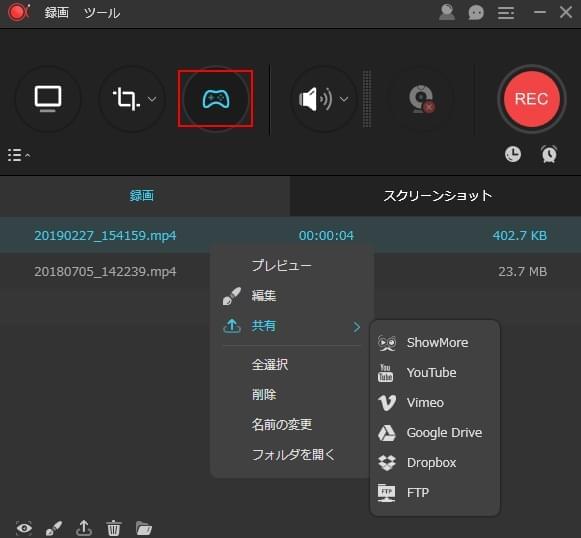
ヒント:ApowerRECはiOS/Android向けのアプリ版もあるので、PUBGモバイルをスマホで録画することもできます。
PUBG動画編集・作成
Repaly Editor(PC版PUBG新機能)
人気ゲームPUBG(『PLAYERUNKNOWN’S BATTLEGROUNDS』)のPC版では、Repaly Editorという新機能が追加されました。これはPUBGゲームにプリセットのエディターで、主にKey Frame、Effect、Export3つの機能があります。この機能を利用して、自分だけのオリジナルPUBG動画を作成することが可能です。
- リプレイ画面で、右下にある「EDIT」(編集)をクリックして、PUBG動画編集を始めます。
- 「+」をクリックして、編集の開始時点を決めて、再度「+」をクリックして、編集の終了時点を決めます。Key Frame設定パネルでカメラのFOVを設定したり、プレイヤーを指定したりすることができます。Effect項目では、フィルターや動画の明るさを設定します。

- 最後に「EXPORT」(出力)設定の下で、解像度や画質などを選択して、Key Frameの始まりと終わり時点の動画をゲーム内から書き出します。
BeeCut(Windows/Mac)
BeeCutはWindowsとMac、両方のOSで利用できる多機能搭載の動画編集エディターです。動画の切り取り、BGMまたは字幕の追加、様々なオンライン素材とフィルタの適用など、Repaly Editorより多くの機能が満載されているので、完成度の高いPUBG動画が作成できます。シンプルなインターフェースで、下の手順に従えば、BeeCutでPUBG動画を手軽に編集できます。
- 下記のボタンをクリックして、BeeCutをパソコンにダウンロード&インストールします。無料ダウンロード
- ソフトを開いて、アスペクト比を16:9に選択します。
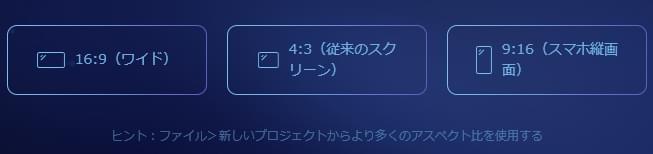
- 録画したPUBG動画をドラッグ&ドロップして、メディアエリアにインポートして、「+」を押して、動画ファイルをタイムラインに追加します。「編集」ボタンで動画の輝度、コントラストなどを調整します。削除したい部分に再生ヘッドでマークして、削除します。「テキスト」タブで、字幕やテロップを追加します。
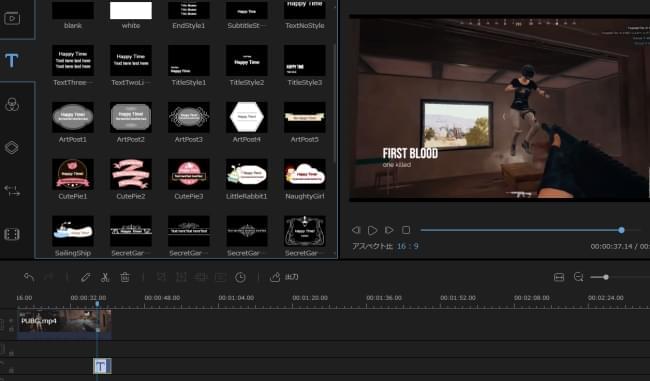
- 「出力」ボタンをクリックして、作成したPUBG動画をローカルにエクスポートします。
Filmmaker Pro(Android/iOS)
Filmmaker Proはスマホ向けの本格的な動画編集アプリです。従来の縦画面の動画編集アプリと違い、Filmmaker Proはスマホの横画面で編集作業を行うので、指での編集がよりしやくなります。動画の分割、結合、再生スピード、明度、コントラストなどの調整、さらにクロマキーまでの機能も豊富に積み込まれています。Filmmaker Proを使えば、PUBGモバイルの素晴らしい動画作成が可能になります。
- アプリストアでFilmmaker Proを検索して、スマホ端末にインストールします。
- アプリを起動して、左上にある「+」をタップして、画面比率を選択します。
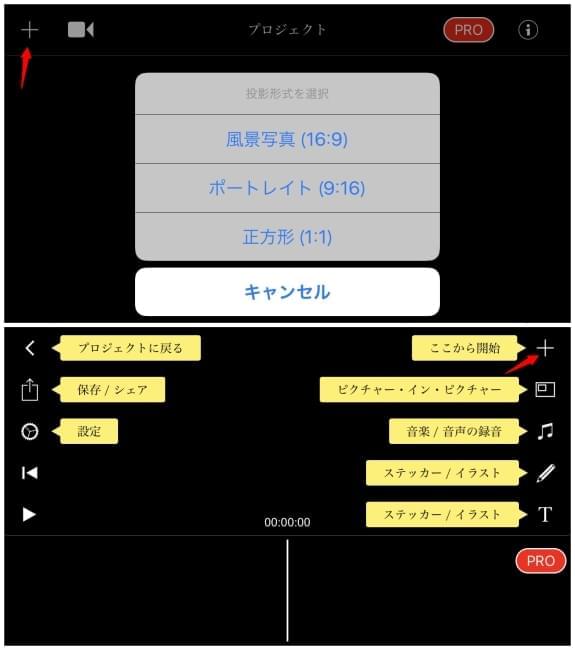
- 録画したPUBG動画を読み込みます。タイムラインをタップして、PUBG動画を分割したり、フィルタをかけたり、文字やスタンプを追加したりするなどの編集をして、チェックで保存します。
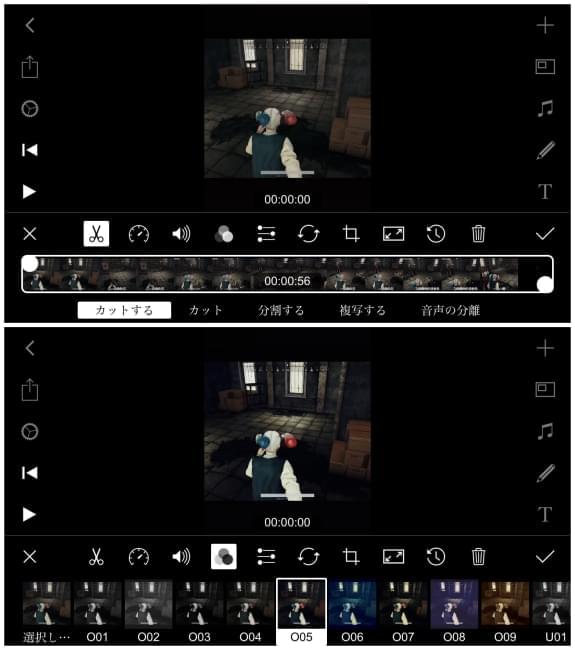
- 「シェア」ボタンをタップして、編集されたPUBG動画をスマホに保存、またはSNSにアップロードして共有します。
まとめ
以上はPUBG動画作成おすすめソフト及び作り方の紹介です。上記の方法では、PUBGだけでなく、荒野行動、パズルゲームなどほかの実況ゲームを録画して、オリジナルの動画に編集・作成することができます。PUBGが好きな人なら、ぜひご自分のPUBG動画を作ってみてくださいね。
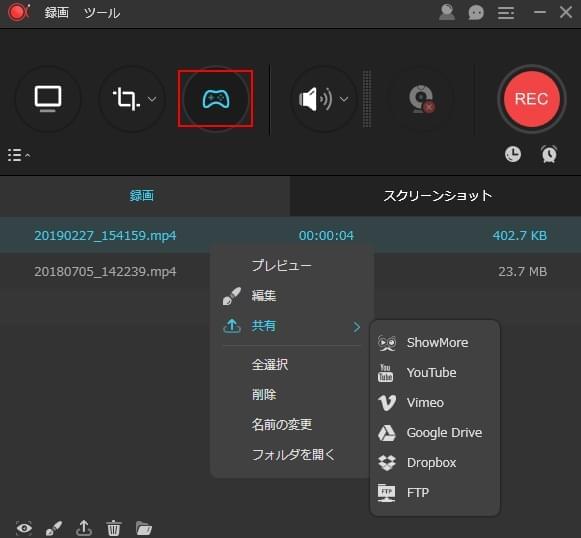

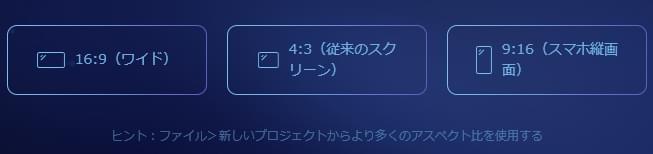
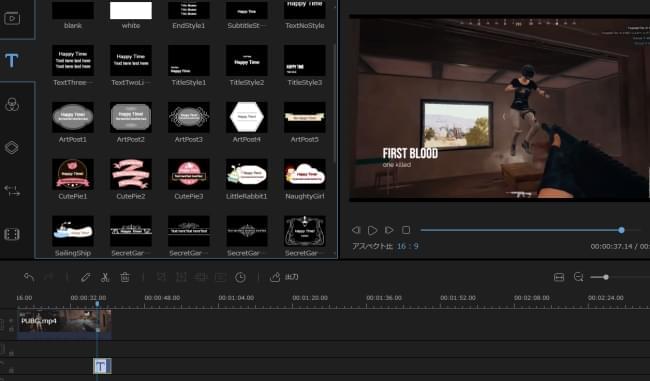
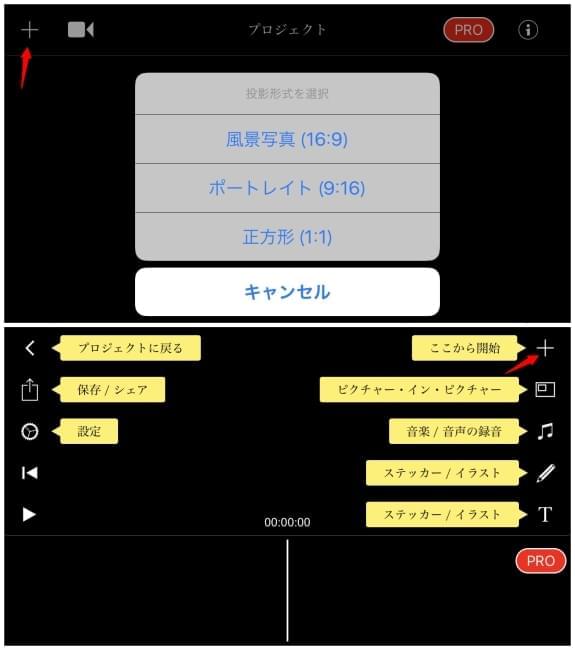
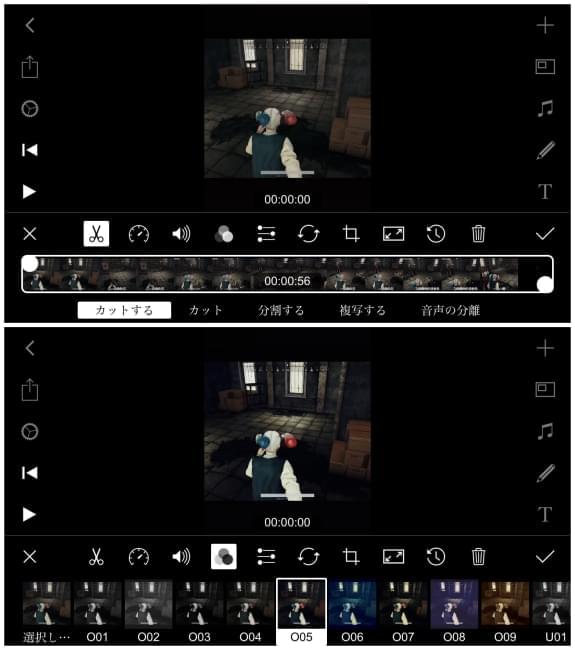
コメントを書く